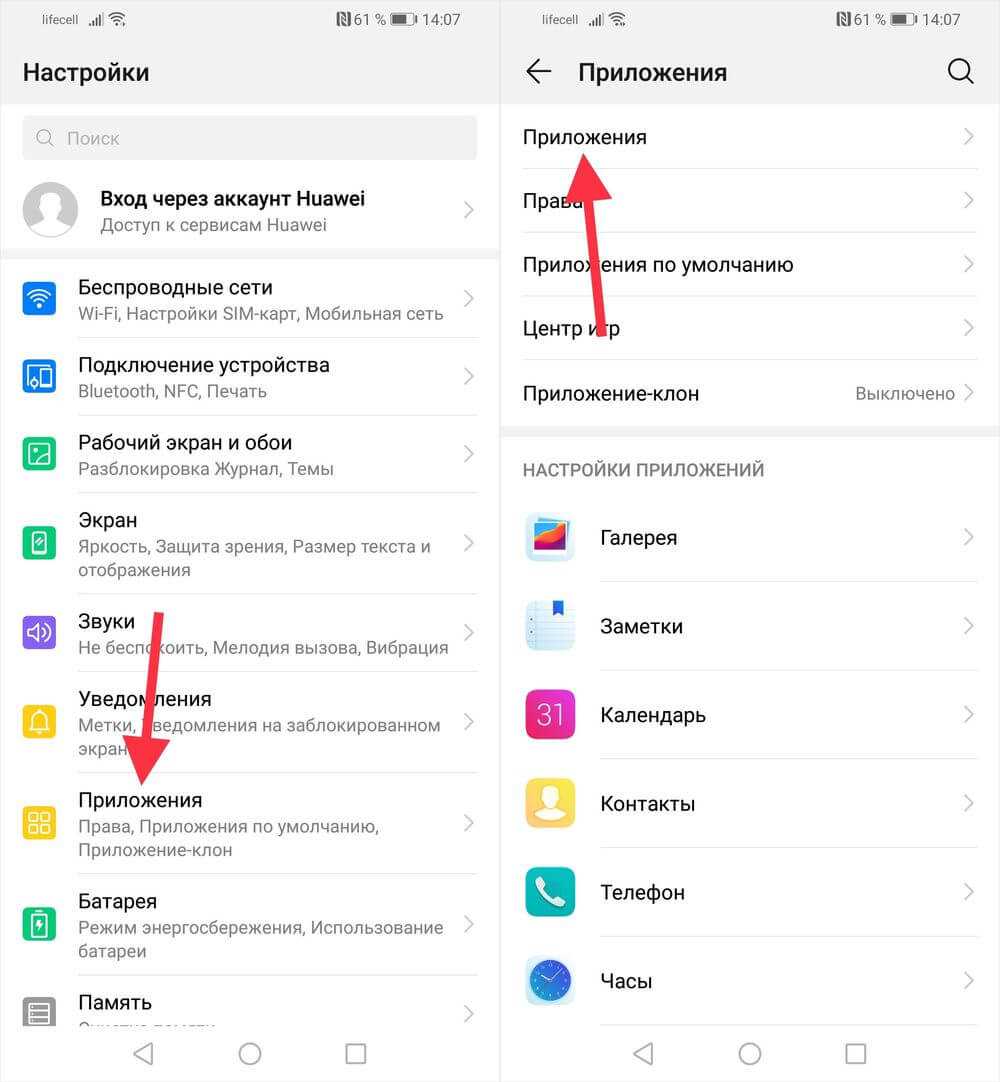Как можно удалить приложение при помощи CCleaner
Это приложение-чистильщик, которое поможет вам удалить не только лишние приложения быстро, но и позаботится о том, чтобы все ненужные файлы также были стерты с вашего устройства. Например, многие люди задаются вопросом, как удалить ярлык на Андроид. В этом данная программа также поможет.
Чтобы убрать ненужное вам приложение с телефона при помощи данной программы, достаточно проделать несколько элементарных действий:
- Для начала необходимо зайти на Плеймаркет и скачать данное приложение. Кстати, весит оно совсем немного, поскольку в его специализацию входит только проверка телефона на наличие мусора, а также уничтожение всех программ, которые стали для вас ненужными.
- Открываем главное меню приложения, а затем переходим в специальную вкладку, которая называется «Управление приложениями».
- В данном подразделе вы сможете увидеть все приложения, которые вы используете в настоящее время, а также те, которые находятся в отключенном режиме. Кроме того, у вас имеется возможность посмотреть системные требования той или иной программы, а также то, сколько занимает внутреннего пространства та или иная программа. Затем вам потребуется выбрать нужный вам раздел. Если вы все же хотите именно удалить программу, то зайдите в специальную вкладку удаления приложений.
- Как только вы нажмете на какое-то конкретное приложение, то вам высветится не только его имя, но и размер, так что в данном разделе вы также сможете найти нужную вам информацию по тому или иному приложению. Далее выделите те элементы, которые предназначаются на удаление.
- Как только вы выделили все то, что вам уже не нужно, просто переместите их в корзину. Для этого достаточно просто нажать на значок корзины.
- Программа попросит вас подтвердить, что вы действительно хотите удалить данную программу. Подтвердите ваше решение, а затем просто подождите до тех пор, пока программа не завершит процесс удаления.
Преимущества этой программы заключаются в том, что при помощи такой программы и ее функционала можно удалять приложения не по одному, а разом несколько. Для этого просто достаточно выбрать то количество элементов, которые, на ваш взгляд, уже не нужны. Кстати, это приложение может не только помогать вам избавляться от программ в целом, но его также можно использовать для того, чтобы периодически чистить систему. Для этого просто иногда открывайте программу и нажимайте на кнопку быстрой или полной проверки устройства.
Как удалить удалённое приложение на андроиде
При работе с программами иногда приходится их удалять, но часто стандартная процедура не может гарантировать полного исчезновения элемента, который будет продолжать занимать часть памяти и негативно сказывать на функционировании гаджета. Тогда у многих возникает вопрос: «Как удалить с телефона удалённые приложения».
Существует несколько решений данной проблемы, но все они связаны с применением сторонних программ.
Можно воспользоваться приложением iShredder, заранее установив его в Плей Маркете. Это один из наиболее эффективных приложений для очистки от уже стёртых файлов. Работать с ним очень просто:
- После установки нужно запустить программу: в высветившемся главном окне нажать на «Дальше».
- Затем откроется список возможных функций, но бесплатная версия предусматривает только одну доступную «Свободное место», её и нужно выбрать.
- Дальше необходимо указать метод очистки по желанию, но самый лучший это – «DoD 5220.22-M(E)», затем нажать «Продолжить».
- Все остальные задачи приложение выполнит самостоятельно, остаётся только дождаться уведомления о завершении.
Удаление системных приложений
Полностью удалить системное приложение можно только после получения прав суперпользователя (root). Это намного сложнее, чем почистить загрузки в Play Market, к тому же может привести к нестабильной работе Android, поэтому решение удалить предустановленные приложения должно быть обдуманным.
Если желание узнать, на Android как можно удалить приложение, встроенное разработчиком, сильнее любых опасений, то первым делом получите root-права. Получение прав суперпользователя отличается на устройствах от разных производителей. Можно, например, использовать программу Vroot – она считается универсальной, но всё же иногда тоже оказывается неподходящей для конкретного телефона.
- Установите Vroot на компьютер.
- Подключите мобильное устройство, предварительно включив на нем отладку по USB.
- Установите драйверы телефона на компьютере и нажмите «Root», чтобы получить права суперпользователя.
При установке программы Vroot на компьютер возможно придется отключить антивирус, так как он определяет софт как вредоносный. Ничего удивительного в этом нет, всё-таки Vroot занимается взломом Android. Этот способ получения прав суперпользователя не является единственным работающим. Если не получилось, ищите другой метод для конкретной модели телефона.
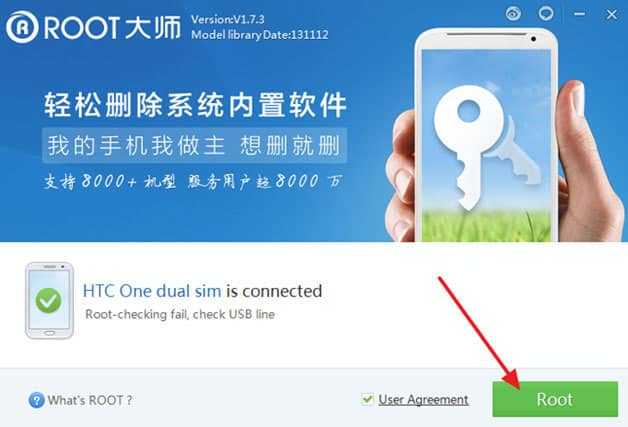
После получения root-прав можно переходит к ответу на вопрос, как удалить приложения на Android, если они предустановленны разработчиком. Здесь вариантов масса: можно, например, использовать приложение Titanium BackUp.
- Установите Titanium BackUp из Play Market. Запустите и перейдите на вкладку «Резервная копия».
- Выберите встроенную программу, которую необходимо деинсталлировать. Нажмите «Удалить».
- Появится два предупреждения – в обоих следует нажать «ОК».
Вместо Titanium BackUp можно использовать специальную утилиту для деинсталляции встроенных приложений, которая называется Root Uninstaller. После запуска этой программы вы получите возможность быстро удалять предустановленный на Android софт. Кроме того, встроенное приложение можно заморозить: оно перестанет работать и исчезнет из списка доступных, но не будет полностью стерто из памяти устройства.
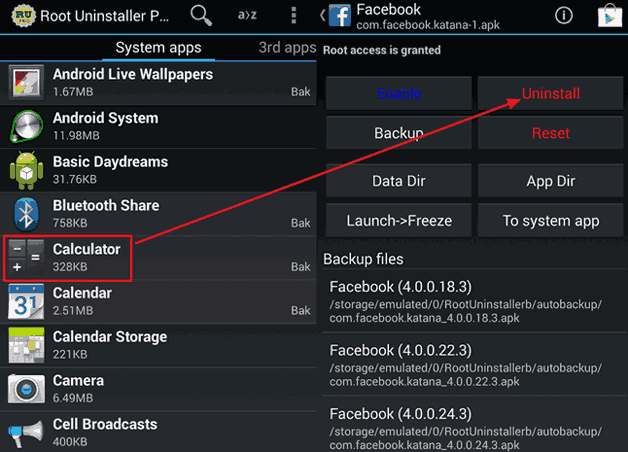
Еще один способ удаления – использование специального режима в файловом менеджере ES Проводник.
- Запустите ES Проводник, откройте боковое меню свайпом вправо.
- Перейдите в раздел «Средства» и включите режим «Root-проводник». Нажмите «Ок», чтобы предоставить рут-права.
- Нажмите еще раз на пункт «Root-проводник» и не отпускайте палец, пока не появятся дополнительные настройки. Выберите «Подключить как R/W».
- Установите отметки в столбце «RW» и нажмите «ОК».
Теперь вы можете редактировать системную папку /system/app, в которой находятся APK-файлы встроенных приложений. Удалите их вместе с файлами типа «название приложения.odex».
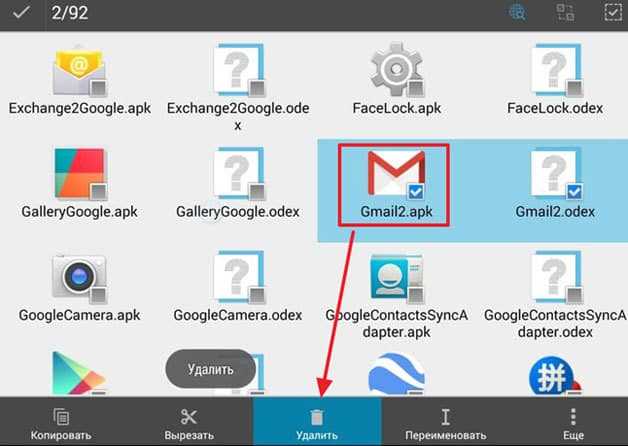
Кроме того, нужно стереть обновления в каталоге /data/app и базу данных и кэш в директории /data/data. После очистки памяти перезагрузите устройство для сохранения изменений.
Как удалить приложения на андроиде? Проще некуда!
Порой банальное удаление приложения на android гаджете может вызвать небольшие проблемы у новых владельцев устройств… Пользователи смартфонов, а также планшетов на самой популярной на данный момент операционной системы android ежедневно устанавливают на свои гаджеты десятки, сотни тысяч приложений, игр, однако память устройства как говорится «не резиновая» и со временем она заканчивается.
Одновременно с этим возникает вполне адекватный вопрос – как удалить приложения на андроид? Ведь не на всех версиях андроид и устройствах можно перенести программы, а также игры на карту памяти смартфона/планшета, поэтому следует прибегнуть к крайним мерам – удалить ненужные программы и освободить место для других приложений. Давайте рассмотрим на сайте undelete-file.ru простой способ удаления андроид-приложений.
Для кого-то описываемый метод может показаться довольно простым или даже глупым, но вспомните себя, в то время как получили свой первый смартфон на android, помните были такие вопросы: А что тут? А как тут? А как это, как то? И так далее… Вспомнили? Сегодня владельцев андроид гаджетов с каждым днем становится всё больше, поэтому не будем забывать о новичках ОС android!
Инструкция по удалению приложений (игр) на android
Чтобы удалить приложение на андроиде, будь то смартфон или же планшет, следует зайти в настройки, далее найти пункт «Приложения». Зайти в настройки можно несколькими способами, вот несколько из них:
- На главном экране нажимаем «Меню» и выбираем «Настройки»

- Или же опускаем шторку состояния (уведомления) и находим иконку с настройками
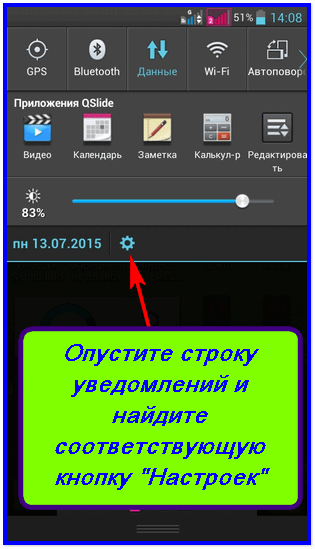
Тапаем (кликаем) по этому пункту и у нас должно появиться несколько столбцов, перейти к которым можно сдвинув пальцев влево или вправо:
- Загруженные (список установленных приложений и игр, которые можно удалить)
- Работающие (список работающих приложений на данный момент в оперативной памяти)
- Все (все установленные и системные/встроенные программы и игры)
Как вы поняли из названий – нам нужна колонка с названием «Загруженные». Тут мы можем наблюдать за состоянием памяти своего гаджета: как много занимает памяти та или иная программа, сколько осталось свободно, сколько занято.
Итак, определились с выбором приложения для удаления? Тогда кликаем по нужному и в открытом окне увидим несколько кнопок, одна из которых отвечает за удаление.
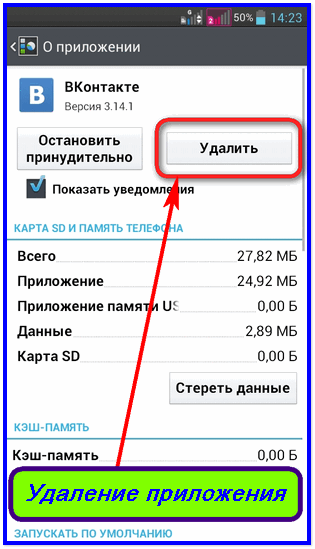
Нажимаем на «Удалить» и соглашаемся с выбором.

Готово! Мы с лёгкостью смогли удалить приложение на android и освободить внутреннюю память. Этот способ является самым простым и верным!
Как удалить системное (встроенное) приложение?
Другое дело когда вам нужно удалить встроенное приложение – тут уже без root прав не обойтись, ведь именно права суперпользователя/администратора/рут (так ещё называют root права) дают возможность «снести» родные программы.
Для удаления родных программ советую использовать специальные утилиты:
Но в этом случае нужно быть предельно аккуратным и внимательным, ведь не все родные приложения можно удалять, так как удалив например какой-то гугл сервис — Вы сделаете нерабочим playmarket или даже само устройство, иными словами можно превратить свой гаджет в «кирпич».
Всем успехов и будьте аккуратны в использовании вашего телефона, — так как у вас не просто телефонная звонилка, а умное устройство — смартфон (планшет)!
Как удалить приложение с андроида
Рано или поздно, но всё имеет свойство заканчиваться, и все приложения тоже когда-то надоедают, в таком случае их приходится удалять. Удалить приложение с телефона можно несколькими способами.
Удаляем приложение через плей маркет
На всех устройствах под управлением андроид существует возможность удалить приложения с помощью системной программы Google Play. Процесс удаления очень простой и происходит в несколько нажатий:
- Открыть Google Play. Выбрать в нём вкладку меню (3 горизонтальных палочки в верхнем левом углу).
- Перейти в раздел «Мои приложения и игры».
- Выбрать список программ «Установленные».
- Нажать на приложение и коснуться кнопки «Удалить».
- Подтвердить удаление.
Удаляем встроенными средствами
На первый взгляд очистить какую-то программу с гаджета очень просто. Но у не опытных пользователей часто возникает такая проблема, как удалить приложение. Существует два распространённых способа, чтобы избавиться от программы внутренними средствами.
Первый способ – это удаление через настройки:
- Зайти в меню «Настройки».
- Переместится в раздел «Приложения».
- Там найти программу, которою необходимо очистить, и выбрать её.
- Нажать на кнопку «Удалить».
- Если никаких проблем или ошибок не возникает, приложение исчезнет.
Второй способ – это удаление через зажатие:
- Зайти в меню, на котором расположены все приложения или просто на рабочий стол.
- Удерживая палец на программе, перетащить её на значок корзины/крестика, который появится в верхней части экрана.
- Подтвердить удаление.
Способ 2: Настройки ОС
Традиционным методом удаления ненужного софта является обращение к одному из разделов параметров операционной системы Android.
-
Любым удобным методом откройте «Настройки» и выберите в них пункт «Приложения и уведомления».
-
Коснитесь надписи «Показать все приложения».
-
В списке установленных компонентов найдите то, что требуется удалить, и тапните по его наименованию.
-
Нажмите на кнопку «Удалить»
и подтвердите свои намерения во всплывающем окне.
Такой подход к деинсталляции требует выполнения большего количества действий, чем рассмотренный нами в первой части статьи, однако во многих случаях он более удобен, так как предоставляет доступ к полному списку установленных на мобильном устройстве программ.
Приложения для удаления приложений с Андроид
Специальный софт для работы с приложениями, играми и системой, в целом, очень удобен. Здесь у вас будет возможность пакетного/быстрого/ удаления, быстрого просмотра всей информации об элементах. Такие дополнительные функции, которые позволяют, к примеру, стереть и оставшиеся хвосты от программ в виде скрытого кэша. И многие другие эффективные инструменты, рассмотрим три самые лучшие программы для этих целей.
CCleaner
Адрес: CCleaner
В первую очередь попробуйте именно этот софт. CCleaner является одним из лидеров ПО для чистки своего телефона или планшета от мусора. Пользоваться им очень легко, и работает он быстро. Если необходимо ускорить работу своего смартфона, очистить его от лишнего мусора, посмотреть какие программы сажают батарею — все эти функции здесь есть.
Особенности:
- Ускоряет работу аппарата на Андроид
- Находит и стирает даже скрытый кэш
- Оптимизирует систему
- Дает посмотреть, какие программы больше всего используют батарею, трафик, и скрытые
- Понятный интерфейс
- На русском языке
- Выводит информацию об использованной оперативной памяти
Uninstaller
Адрес: Uninstaller
Помогает удалить даже не удаляемые приложения, вирусы и другое ненужное ПО. Особенно выручает, если схватили, какого-либо трояна, который висит в списке, а кнопка удаления в меню просто неактивна. Стирает все и без остатка, настоящая палочка-выручалочка во многих случаях.
Особенности:
- Стирает неудаляемые ПО
- Уничтожает вирусы
- Показывает все, что установлено на устройстве
- Поддержка пакетной работы
- Качественная сортировка установленного
- Фильтрует системное ПО, которое заблокировал разработчик от стирания
KeepClean
Адрес: KeepClean
Качественный софт для оптимизации работы своего смартфона в целом. Среди представленных функций есть возможность удаления программ. Причем сделать это можно сразу пакетом, поставив галочку у нескольких элементов. Также KeepClean будет интересна геймерам, здесь есть функция ускорения игр.
Особенности:
- Полная очистка системы от мусора
- Ускорение работы аппарата
- Защитное сканирование
- Улучшение производительности в играх
- Ультраэкономный режим для поиска программ, которые расходуют батарею
- Монитор данных
- Чистка WhatsApp
- Отключение надоедливых уведомлений
Super Clean
Адрес: Super Clean
Позволяет легко и главное быстро избавиться от ненужного ПО на своем смартфоне, планшете или Смарт ТВ. Интерфейс максимально прост и удобен для пользователей. Есть множество интересных функций, которые могут пригодиться каждому. Если необходимо держать свой Андроид в чистоте, чтобы он работал действительно быстро. Скачавшие Super Clean в Google Play оставляют крайне положительные отзывы.
Особенности:
- Находит ненужные файлы
- Чистит кэш и память
- Ускоряет работу аппарата
- Помогает экономить батарею
- Удалять ненужное ПО
- Есть функция охлаждения центрального процессора
- Проверка безопасности
- Функция сжатия
В заключение
Как видите, все делается довольно просто, а используя сторонний софт, можно еще и оптимизировать систему и удалить вообще ненужные файлы и кэш. Это действительно удобно.
Узнаём названия пакетов
Теперь нужно узнать, что, собственно, мы хотим удалять. Для этого установите на смартфон приложение App Inspector. Откройте его и отыщите там предустановленные программы, которые вам не нужны.
Нажмите на название программы в списке — и перед вами появится информация о ней. Нас интересует раздел Package name — там содержится имя ненужного вам пакета. Выглядеть оно будет так: com.android.browser или типа того.
Нужно куда-нибудь записать имена пакетов, которые вы собираетесь удалить. App Inspector позволяет легко скопировать имя, просто нажав на него. Можете собрать имена в каком-нибудь текстовом файле или документе в облаке, чтобы потом на компьютере легко их копировать.
Цена: Бесплатно
Как на андроид удалить ненужные встроенные приложения
Удалить административное, встроенное приложение немного сложнее, так как они не удаляемые обычным способом. Вам понадобится больше прав. Получить их можно сделав рутование.
После получения прав суперпользователя сможете легко полностью удалить предустановленные файлы.
ПРИМЕЧАНИЕ: рекомендую для удалять гугловские корневые приложения удалять через вот эту очень удобную программу.
Все выше написанное имеет один недостаток – права рут очень легко получить на андроид до версии 4.4, а те что выше сложнее и даже опаснее, но выход есть – вы можете удалить гугл приложения через компьютер без root прав.
Можно ли на Android избавляться от системных приложений
Android, как и любая другая операционная система, состоит из большого количества небольших вспомогательных программ. Некоторые из них используются постоянно, другие – часто, третьи – изредка. Проблема в том, что разработчики защищают этот софт, запрещая не только удаление этих системных приложений, но и любое несанкционированное внесение изменений. Но не для всех. Привилегированные пользователи, обладающие Root-правами, освобождены от таких ограничений.
Разумеется, получение таких прав обычными пользователями не приветствуется: Root-права создавались для работников сервисных центров, для которых приведение глючного аппарата «в чувство» – основная работа. Но поскольку «обиженными» оказалась значительная часть владельцев смартфонов, появились приложения, позволяющие получить суперправа для любых моделей телефонов.
Многие из них распространяются через официальный магазин Play Market. Чтобы узнать, подходит ли приложение для конкретной модели смартфона, нужно запустить специальный тест – эта функция присутствует во всех подобных программах.
В ОС Android все системные файлы, как правило, располагаются в каталоге system/app и снабжены атрибутами, запрещающими запись. Обладая рут-правами, вы сможете без труда попасть в эту папку и изменить атрибуты на «Read/Write». Этого достаточно, чтобы удалить с Android-устройства ненужное предустановленное приложение. Другое дело, что вы должны знать, насколько критичным является конкретный софт для работы операционной системы, и не станет ли телефон после такой чистки работать нестабильно.
Деинсталляция в настройках
Если необходимо удалить программу, которая устанавливалась не через Play Market, или вы просто не хотите лишний раз открывать магазин контента от Google, чтобы случайно не скачать еще какое-нибудь ненужное приложение, то используйте настройки Android. Через них тоже можно почистить загрузки на телефоне, избавившись от лишнего софта.
- Откройте главное меню мобильного устройства, перейдите в раздел «Настройки».
- Найдите пункт «Приложения» в зайдите в него.
- На Android с версией выше 4 список программ разделен на несколько вкладок: «Сторонние», «Работающие», «Все» и «Отключенные». Чтобы почистить загрузки софта с компьютера или Play Market, откройте вкладку «Сторонние».
- Отыщите в списке приложение, от которого хотите избавиться. Нажмите на него, чтобы открыть страничку. Под названием будет кнопка «Удалить» – нажатием на неё вы деинсталлируете программу и сотрете все данные о её работе.
Кроме того, если вы активно работали с Андройдом, устанавливая разные прошивки и оболочки, то на устройстве может оказаться Apex Launcher или другой подобный софт. Он расширяет функциональность системы, предлагая удобное управление содержимым рабочего экрана и меню. При наличии Apex Launcher в контекстном меню, вызываемом долгим нажатием на иконку приложения, есть два пункта «Удалить»: первый отвечает за стирание значка с рабочего экрана, а второй – за деинсталляцию программы.
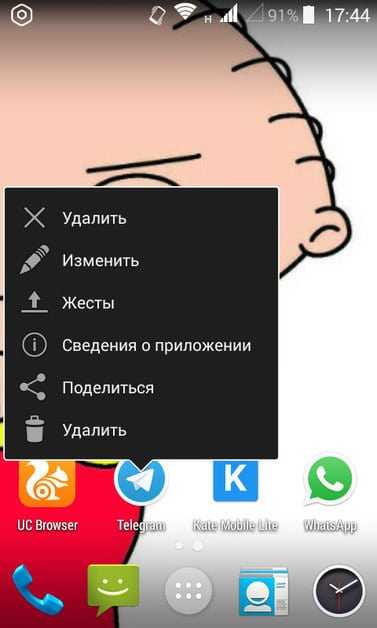
Однако если на мобильном устройстве установлен чистый Android 4, 5 или любой другой версии, то такой возможности не будет. Но указанные выше способы удаления софта через Play Market и настройки являются универсальными для всех версий, сборок и оболочек.
Выключение системных утилит
Если вы хотите быстро избавиться от системного приложения, но при этом у вас нет рут прав, вы можете воспользоваться этим способом. Этот способ не удаляет системное ПО, а отключает его. Тем самым, ненужное приложение не будет есть вашу память и энергию.
- Зайдите в настройки устройства;
- выберите пункт «приложения»;
- найдите ненужное системное приложение;
- после чего, нажмите на кнопку «остановить»
Это был самый простой и в тоже время быстрый метод. Он частично решает вашу проблему, но не полностью. Так как, приложение все еще будет находиться на вашем смартфоне и при новом его запуске, оно снова будет съедать ресурсы телефона.
Удаление приложения через сторонние приложения
Еще один способ удаления приложений, это удаление через сторонние приложения. Для операционной системы Андроид разработано не мало приложений для удаления и управления другими приложениями. Например, вы можете воспользоваться приложением Easy Uninstaller. Данное приложение полностью бесплатно и его можно .
Главным преимуществом Easy Uninstaller перед стандартным менеджером приложения является более простой процесс удаления. При этом Easy Uninstaller позволяет удалять сразу по несколько приложений, что может быть очень удобно, если вы хотите провести капитальную чистку на своем Андроид устройстве.
Использовать Easy Uninstaller очень просто. Все что вам нужно сделать, это запустить данное приложение, установить галочки напротив приложений, и нажать на кнопку «Удалить».
После получения подтверждения выбранные приложения будут удалены.
Нужно отметить, что описанные выше способы не работают для стандартных приложений, которые были предустановлены производителем вашего Андроид планшета или смартфона. Для вам нужны ROOT права, а также специальный софт. Например, можно использовать приложение System app remover.
Операционная система Android практически монополист среди мобильных телефонов и планшетов, но, несмотря на свою популярность, у неё есть определённые минусы.
Кроме того, что эта ОС сильно влияет на заряд батареи смартфона, пользователи сталкиваются с проблемой удаления некоторых приложений.
Не всегда Android позволяет удалить программу или игру полностью, или же не даёт удалить её вовсе.
Какие могут быть причины?
Не всегда то, что приложения не удаляются, это ошибка операционной системы. Причин подобной проблемы с софтом может быть несколько:
- Приложение стандартное (системное) и оно вшито в саму операционку.
- Приложение вирусное, скачанное с подозрительного сайта и непроверенное антивирусом.
- Произошёл сбой в ОС.
- Произошёл сбой в SD-карте, на которую установлено приложение.
Удаление установленных приложений через Google Play Маркет
Этот способ может быть более удобным для пользователей, загружающих программы с ресурса «Гугл Плей». Ваши действия:
- Запускаем Google Play Market, нажимам на значок «Плей Маркета», расположенный вверху экрана (изображение сумки со стрелкой вправо).
- Выбираем пункт «Мои приложения», откроется список всего установленного вами через Google Play.
- Среди списка, ищем подлежащее деинсталляции, кликаем на него и жмём кнопку «Удалить».
Но вот предустановленные программы или игры удалить не так-то просто, потому, что они вшиты в «тело» системы, добраться до которого смогут достаточно опытные пользователи. Но, тем не менее, «снести» ненужную службу или ПО возможно. Эта операция позволяет освободить значительный объём, что сделает работу с вашим девайсом значительно комфортнее.
С помощью сервиса Google Play
Можно воспользоваться удалением приложений из Google Play. В этом случае, потребуется подключение к сети интернет. Что удалить игру, запустите магазин приложений. После чего сделайте следующее:
- Запустите приложение Google Play, перелистните направо для отображения меню. Нажмите на раздел «Мои приложения и игры».2. Из всех установленных программ найдите нужную и нажмите на нее.3. Вы окажитесь на странице игры или приложения. Нажмите на соответствующую кнопку для удаления и подтвердите действие.
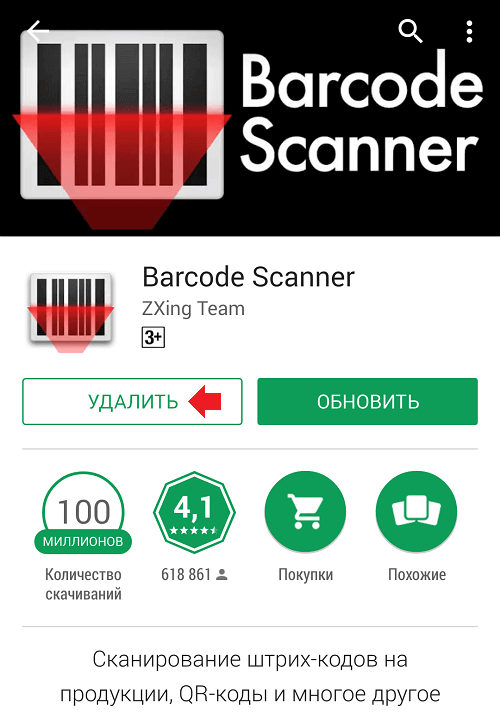
Если такой кнопки нет, то здесь требуются root права. Скорее всего это системное приложение. Его удаление может вызвать серьезные проблемы при работе смартфона.